
本文将介绍电脑如何连接网络wifi以及电脑wifi在哪里打开。首先,我们将了解如何在Windows操作系统中连接wifi。接着,我们将探讨如何在Mac操
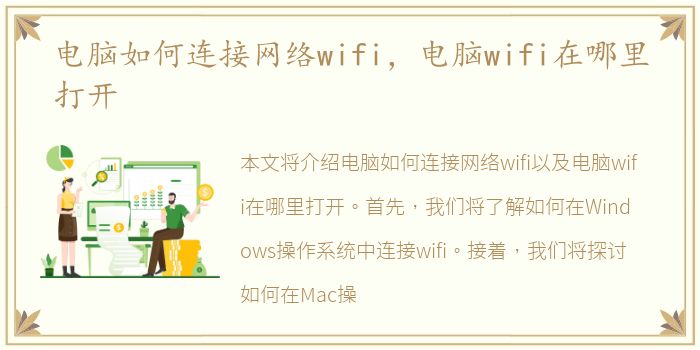
本文将介绍电脑如何连接网络wifi以及电脑wifi在哪里打开。首先,我们将了解如何在Windows操作系统中连接wifi。接着,我们将探讨如何在Mac操作系统中连接wifi。最后,我们将介绍如何在手机热点上连接电脑wifi。通过本文的指导,您将能够轻松地连接电脑到无线网络。
在Windows操作系统中连接wifi
在Windows操作系统中连接wifi非常简单。首先,点击任务栏右下角的网络图标,然后选择“打开网络和Internet设置”。接下来,在新窗口中,点击“Wi-Fi”选项卡。在这个选项卡中,您将看到可用的无线网络列表。找到您想要连接的wifi网络,并点击它。如果需要密码,您可以输入密码并点击“连接”。一旦连接成功,您的电脑就会自动连接到该wifi网络。
在Mac操作系统中连接wifi
在Mac操作系统中连接wifi同样很简单。首先,点击屏幕右上角的wifi图标。然后,在下拉菜单中,您将看到可用的无线网络列表。找到您想要连接的wifi网络,并点击它。如果需要密码,您可以输入密码并点击“加入”。一旦连接成功,您的Mac电脑就会自动连接到该wifi网络。
在手机热点上连接电脑wifi
有时候,我们可能需要在没有其他可用wifi网络的情况下连接电脑到互联网。这时,我们可以使用手机的热点功能。首先,在手机设置中打开“个人热点”或“移动热点”选项。然后,将手机连接到互联网。接下来,在电脑的无线网络设置中,找到并选择您的手机热点网络。输入密码(如果有)并点击“连接”。您的电脑将会连接到手机的热点,并通过手机访问互联网。
通过本文的指导,我们了解了如何在Windows和Mac操作系统中连接wifi网络,以及如何在手机热点上连接电脑wifi。无论是在家中、办公室还是旅行中,连接电脑到无线网络都变得非常简单。只需几个简单的步骤,您就能够享受到高速的互联网连接。记住,保持网络安全也很重要,确保您连接的wifi网络是可信的,并使用强密码来保护您的网络连接。
声明本站所有作品图文均由用户自行上传分享,仅供网友学习交流。若您的权利被侵害,请联系我们